นโยบายบางอย่างที่กำหนดโดยผู้ดูแลระบบอาจทำให้เกิดปัญหานี้
- หน้านี้ถูกบล็อกโดยผู้ดูแลระบบของคุณสามารถปรากฏบน Lenovo และอุปกรณ์อื่น ๆ อีกมากมาย
- คุณสามารถข้ามข้อความนี้ได้โดยการปรับการตั้งค่าความปลอดภัยของคุณหรือใช้พรอกซี
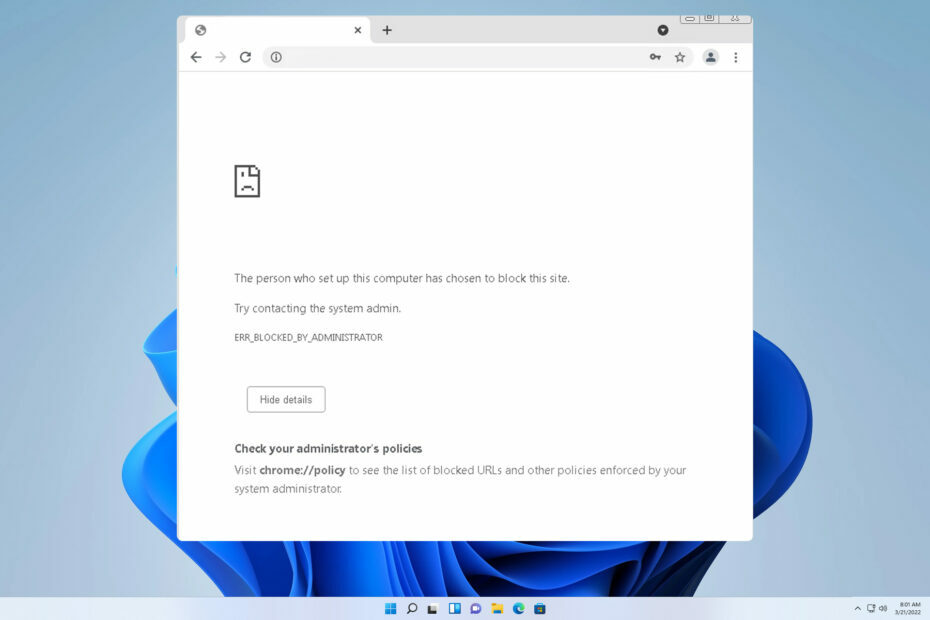
ผู้ใช้หลายคนรายงานว่าไม่สามารถเข้าถึงบางเว็บไซต์ได้เนื่องจาก หน้านี้ถูกบล็อกโดยผู้ดูแลระบบของคุณ ข้อความ.
นี่อาจเป็นปัญหาใหญ่และทำให้คุณไม่สามารถเข้าถึงเว็บไซต์ที่จำเป็นสำหรับชีวิตประจำวันของคุณได้ กิจกรรมต่างๆ ดังนั้นในคู่มือวันนี้ เราจะแสดงวิธีที่ดีที่สุดที่คุณสามารถใช้เพื่อแก้ไขปัญหานี้ ปัญหา.
เหตุใดฉันจึงถูกบล็อกจากบางเว็บไซต์?
เราทดสอบ ทบทวน และให้คะแนนอย่างไร
เราทำงานมาตลอด 6 เดือนที่ผ่านมาเพื่อสร้างระบบตรวจสอบใหม่เกี่ยวกับวิธีที่เราผลิตเนื้อหา เมื่อใช้สิ่งนี้ เราได้ปรับปรุงบทความส่วนใหญ่ของเราใหม่ในภายหลังเพื่อมอบความเชี่ยวชาญเชิงปฏิบัติจริงเกี่ยวกับคำแนะนำที่เราทำ
สำหรับรายละเอียดเพิ่มเติมคุณสามารถอ่านได้ วิธีที่เราทดสอบ ทบทวน และให้คะแนนที่ WindowsReport.
- ผู้ดูแลระบบของคุณอาจบล็อกเว็บไซต์บางเว็บไซต์บนพีซีของคุณ
- แอปพลิเคชั่นป้องกันไวรัสจำนวนมากบล็อกเว็บไซต์ที่อาจเป็นอันตรายโดยอัตโนมัติ
- บางครั้งเว็บเบราว์เซอร์สามารถบล็อกบางเพจไม่ให้ทำงานในเบราว์เซอร์ของคุณได้
- ฉันจะปลดบล็อกเว็บไซต์ที่ผู้ดูแลระบบบล็อกได้อย่างไร
- 1. ปิดการใช้งานการกรองเว็บไซต์ชั่วคราวในโปรแกรมป้องกันไวรัสของคุณ
- 2. เปลี่ยน DNS
- 3. ใช้พร็อกซี
- เหตุใดผู้ดูแลระบบจึงบล็อกเว็บไซต์
ฉันจะปลดบล็อกเว็บไซต์ที่ผู้ดูแลระบบบล็อกได้อย่างไร
ก่อนที่เราจะแก้ไขปัญหานี้ โปรดแน่ใจว่าได้ทำการตรวจสอบต่อไปนี้:
- ติดต่อผู้ดูแลระบบหรือเครือข่ายของคุณ อาจมีการกำหนดนโยบายความปลอดภัยที่ป้องกันไม่ให้คุณใช้งานหน้าเว็บบางหน้า
- ลองใช้เบราว์เซอร์อื่น เนื่องจากการตั้งค่าเบราว์เซอร์หรือส่วนเสริมอาจเป็นสาเหตุของปัญหา
- ใช้ ซอฟต์แวร์ VPN เพื่อหลีกเลี่ยงข้อจำกัดนี้
1. ปิดการใช้งานการกรองเว็บไซต์ชั่วคราวในโปรแกรมป้องกันไวรัสของคุณ
- เปิดโปรแกรมป้องกันไวรัสของคุณ
- ถัดไปค้นหา การกรองเว็บไซต์ ตัวเลือก.
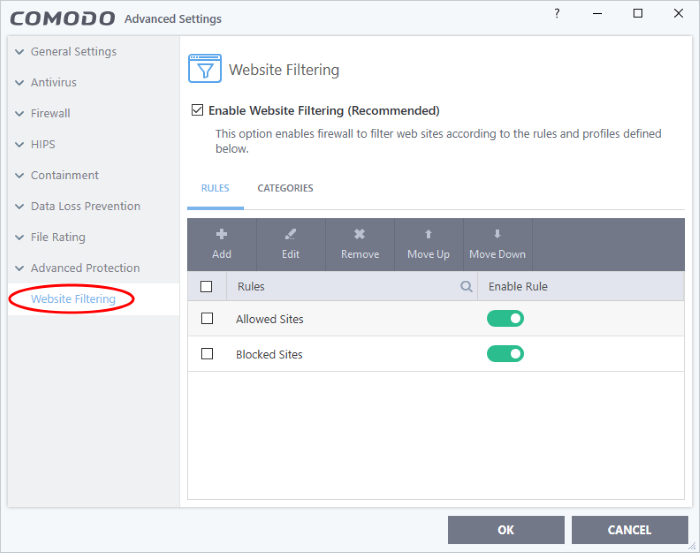
- หากคุณสังเกตเห็นและเว็บไซต์ที่คุณกำลังพยายามเข้าชมในรายการนี้ ให้ลบออก
โปรดทราบว่าแอปพลิเคชั่นป้องกันไวรัสบางตัวอาจไม่มีคุณสมบัตินี้ หากเป็นกรณีนี้ ให้ปิดใช้งานโปรแกรมป้องกันไวรัสของคุณชั่วคราว
2. เปลี่ยน DNS
- กด หน้าต่าง คีย์ + ส และพิมพ์ เครือข่าย. เลือก ดูการเชื่อมต่อเครือข่าย.
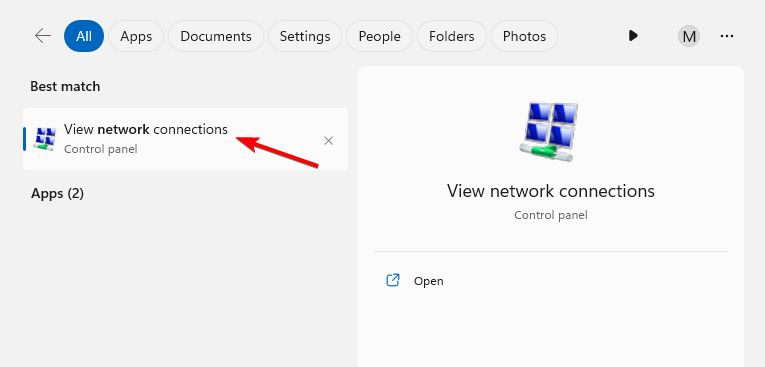
- คลิกขวาที่การเชื่อมต่อของคุณแล้วเลือก คุณสมบัติ.
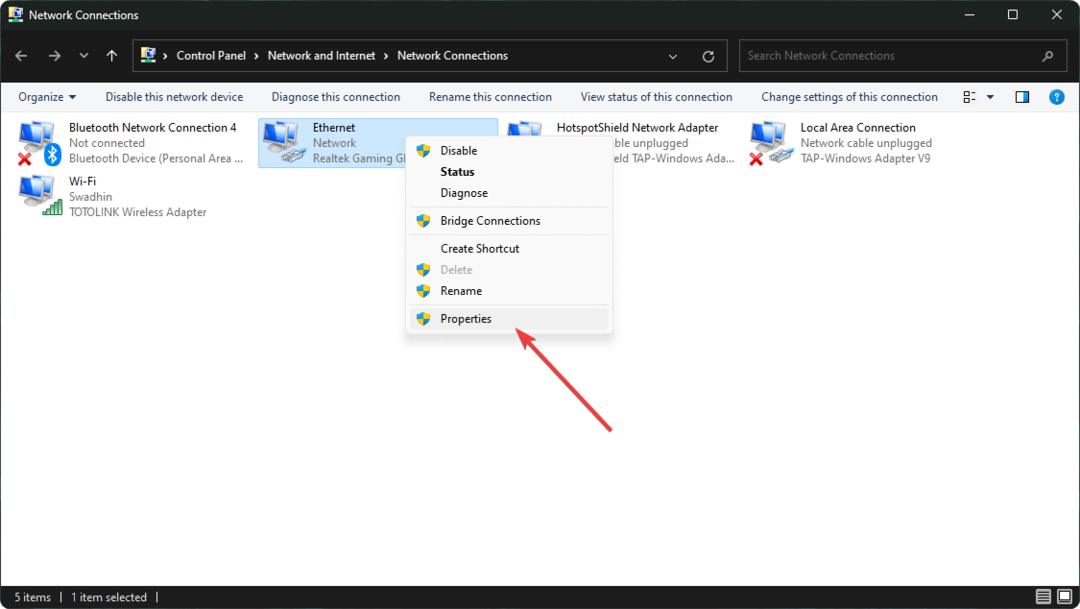
- เลือก อินเทอร์เน็ตโปรโตคอลเวอร์ชัน 4 (TPC/IPv4) และคลิกที่ คุณสมบัติ.
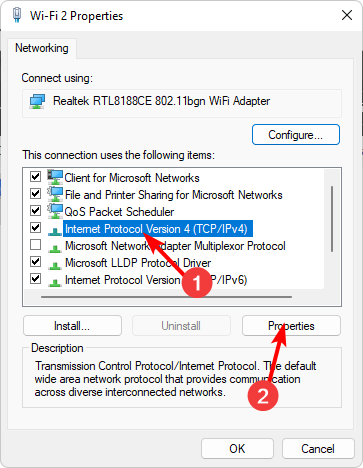
- เลือก ใช้ที่อยู่ DNS ต่อไปนี้ และตั้งค่า 8.8.8.8 เป็น DNS ที่ต้องการ และ 8.8.4.4 เป็น DNS สำรอง.

- บันทึกการเปลี่ยนแปลง.
3. ใช้พร็อกซี
- กด หน้าต่าง คีย์ + ส และเข้า พร็อกซี. เลือก การตั้งค่าพร็อกซี จากรายการ
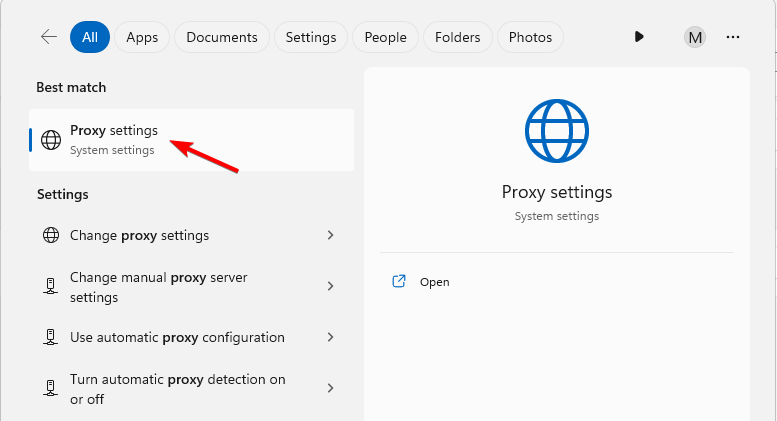
- ใน การตั้งค่าพร็อกซีด้วยตนเอง ส่วนคลิกที่ ติดตั้ง ปุ่ม.
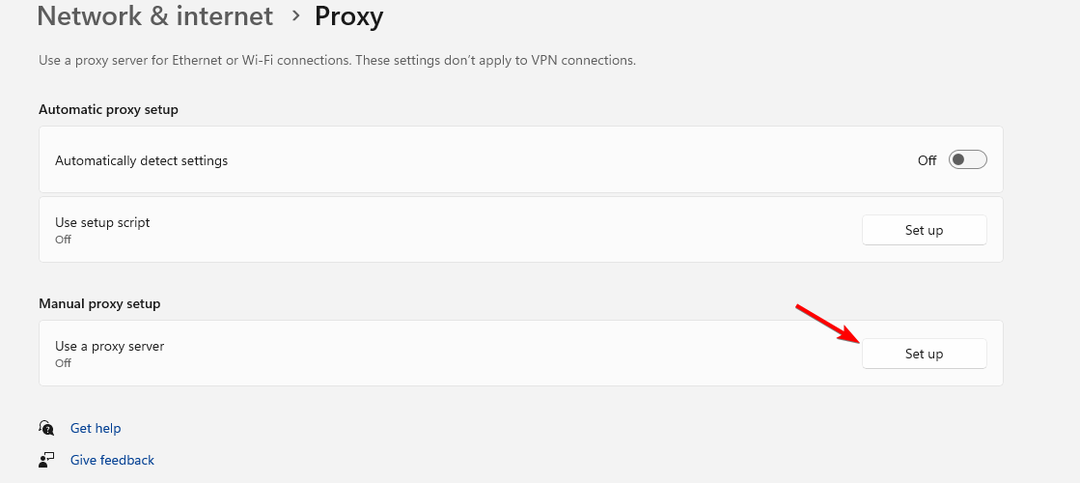
- ถัดไปเปิดใช้งาน ใช้พร็อกซีเซิร์ฟเวอร์ และป้อนที่อยู่ IP และพอร์ตของพร็อกซีเซิร์ฟเวอร์ บันทึกการเปลี่ยนแปลง.

โปรดทราบว่าคุณต้องค้นหาที่อยู่ IP พร็อกซีและพอร์ตด้วยตัวคุณเองเพื่อใช้โซลูชันนี้
- แก้ไขแล้ว: ข้อผิดพลาดที่ต้องห้ามของ eBay 403 สิทธิ์ไม่เพียงพอ
- แก้ไข: เกิดข้อผิดพลาดขณะพยายามสร้างไดเรกทอรีบน Windows 11
- Svchost.exe Imgsvc: มันคืออะไร & วิธีแก้ไขการใช้งาน CPU สูง
- แก้ไขแล้ว: ข้อผิดพลาด ATTEMPTED_SWITCH_FROM_DPC ใน Windows 11
- แก้ไขแล้ว: เดสก์ท็อป Windows 11 ไม่รีเฟรชโดยอัตโนมัติ
เหตุใดผู้ดูแลระบบจึงบล็อกเว็บไซต์
ผู้ดูแลระบบบล็อกเว็บไซต์ด้วยเหตุผลดังต่อไปนี้:
- เว็บไซต์ที่เป็นอันตราย ฟิชชิ่ง หรือเป็นอันตรายจำนวนมากจะถูกบล็อกด้วยเหตุผลด้านความปลอดภัย
- ประสิทธิภาพการทำงานยังเป็นข้อกังวลสำหรับผู้ดูแลระบบจำนวนมาก ดังนั้นเว็บไซต์จำนวนมากจึงถูกบล็อกเพื่อลดการรบกวนให้เหลือน้อยที่สุด
- บริษัทหรือสถาบันของรัฐหลายแห่งสามารถบล็อกหน้าเว็บได้เนื่องจากต้องปฏิบัติตามข้อกำหนด
- เว็บไซต์บางแห่งจะส่งผลเสียต่อประสิทธิภาพของเครือข่าย ดังนั้นผู้ดูแลระบบจึงสามารถบล็อกเว็บไซต์ที่มีแบนด์วิธสูงได้
- การเผยแพร่เนื้อหาที่มีลิขสิทธิ์อาจนำไปสู่ปัญหาทางกฎหมาย และนี่คือสาเหตุที่ผู้ดูแลระบบจำนวนมากบล็อกเว็บไซต์ที่เกี่ยวข้องกับเนื้อหาประเภทนี้
เราหวังว่าคู่มือนี้จะช่วยคุณหลีกเลี่ยงได้ เว็บไซต์นี้ถูกบล็อกโดยผู้ดูแลระบบของคุณ ข้อความบน Windows 11 ในกรณีส่วนใหญ่ อาจเป็นการดีที่สุดที่จะติดต่อผู้ดูแลระบบเพื่อแก้ไขปัญหาอย่างละเอียด
นี่ไม่ใช่ปัญหาเดียวที่คุณสามารถพบได้ และมีรายงานจำนวนมาก ข้อผิดพลาดถูกบล็อกโดยผู้ดูแลระบบ, และ เว็บไซต์นี้ไม่ได้รับอนุญาต ข้อความ ก็ไม่ใช่เรื่องแปลกสำหรับเช่นกัน Windows 11 เพื่อบล็อกเว็บไซต์แต่เราได้แก้ไขปัญหาเหล่านี้ทั้งหมดในคำแนะนำแยกต่างหาก
คุณพบวิธีแก้ไขปัญหาอื่นสำหรับปัญหานี้หรือไม่? หากเป็นเช่นนั้น อย่าลังเลที่จะแบ่งปันกับเราในส่วนความเห็น


